
时间:2021-04-01 12:36:16 来源:www.win10xitong.com 作者:win10
电脑已经成为了大家生活中不可或缺的东西,而且基本上所有的用户电脑都安装了windows系统,操作系统的过程中往往会遇到一些问题,就比如Win10打开文件夹特别慢的情况,因为这个问题还是比较少见的,所以很多网友都不知道该如何解决,我们这次可以尝试着自己来解决Win10打开文件夹特别慢的问题,这样我们的电脑相关知识水平又有所提高了。小编现在直接给大家说说这个解决步骤:1、双击桌面此电脑,在打开的磁盘管理窗口,点击上方查看,然后再点击选项;2、文件夹选项窗口,切换到查看选项卡,在高级设置下,找到并勾选始终显示图标,从不显示缩略图就轻松加愉快的把这个问题处理好了。Win10打开文件夹特别慢的问题到底该怎么弄,我们下面一起就起来看看它的详尽解决教程。
推荐系统下载:win10
Win10打开文件夹的速度特别慢
1.双击桌面这台电脑,在打开的磁盘管理窗口顶部单击查看,然后单击选项;
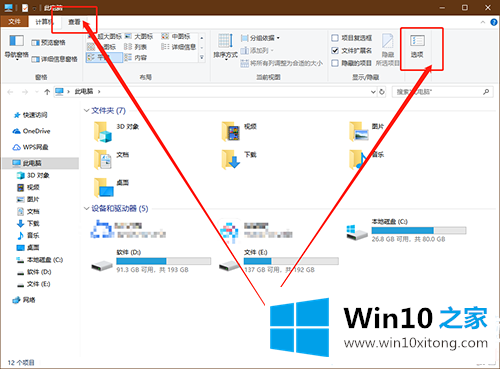
2.在文件夹选项窗口中,切换到视图选项卡。在高级设置下,找到并勾选总是显示图标,从不显示缩略图;
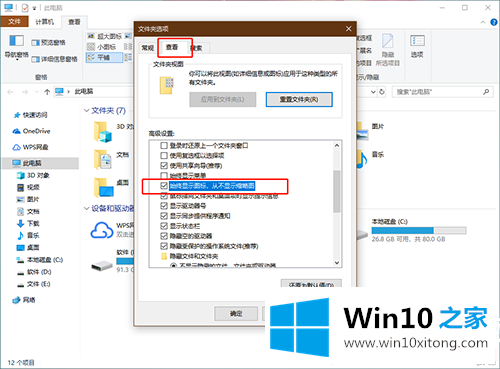
3.继续查找检查,单独打开文件夹窗口,最后点击确定;
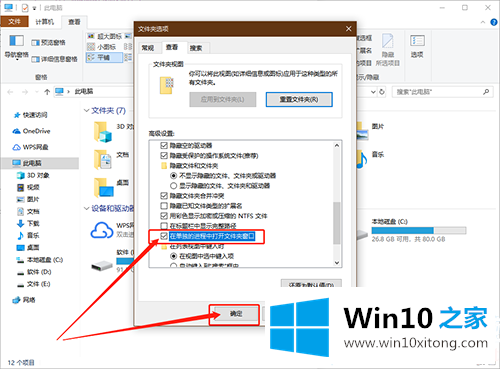
4.右键单击有问题的文件夹,并从打开的菜单项中选择属性;
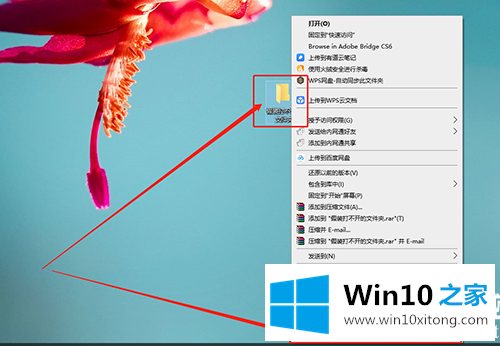
5.在文件夹属性窗口的默认常规选项卡下,单击高级;
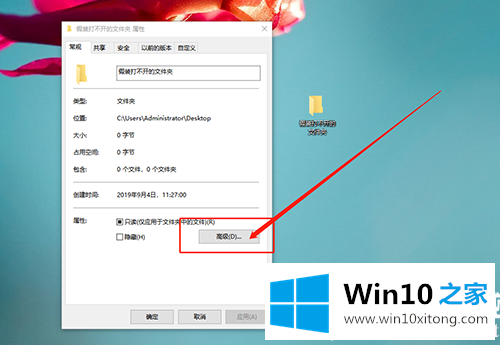
6.在“高级属性”窗口中,取消选中文件属性,并允许对该文件夹中的文件内容进行索引。单击确定,然后返回属性窗口,继续单击确定。
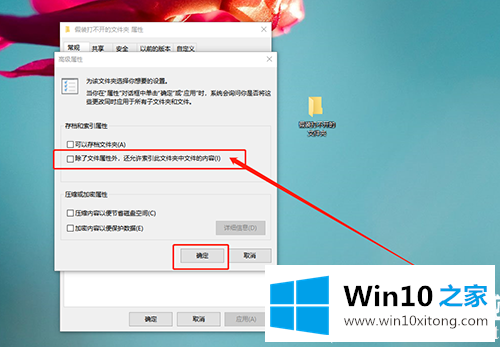
以上是win10打开文件夹非常慢|Win10文件夹加载非常慢的文章。如果你有其他电脑问题或者想了解更多技术教程,请继续关注Win10 Home。
以上内容主要就是由小编给大家带来的Win10打开文件夹特别慢的详尽解决教程,要是大家还有更多的问题需要解决,那就快快的关注本站吧。